Το προσκήνιο των Windows είναι μια νέα λειτουργία που παρουσιάζεται με τα Windows 10. Το χαρακτηριστικό γνώρισμα του προβολέα, όταν είναι ενεργοποιημένο, εμφανίζει την τελευταία εικόνα της αρχικής σελίδας του Bing ως φόντο φόντου οθόνης των Windows 10. Η λειτουργία προβολέων μπορεί επίσης να ρυθμιστεί ώστε να προβάλλει εικόνες από μια συγκεκριμένη κατηγορία κάνοντας κλικ στην επιλογή Θέλω περισσότερο ή Μη εμφάνιση ανεμιστήρα στην οθόνη κλειδώματος.
Η λειτουργία προβολέων των Windows μπορεί να ενεργοποιηθεί ή να απενεργοποιηθεί στην ενότητα εξατομίκευσης της εφαρμογής "Ρυθμίσεις". Με άλλα λόγια, για να ενεργοποιήσετε τη λειτουργία προβολέα, πρέπει να κάνετε δεξί κλικ στην επιφάνεια εργασίας, να κάνετε κλικ στην επιλογή Προσαρμογή, να κάνετε κλικ στην επιλογή Κλείδωμα οθόνης και στη συνέχεια να επιλέξετε το προβολέα των Windows από το αναπτυσσόμενο μενού.

Κατά καιρούς, σύμφωνα με πολλούς χρήστες των Windows 10, η λειτουργία των προβολέων των Windows λείπει από την ενότητα εξατομίκευσης των ρυθμίσεων για κανένα συγκεκριμένο λόγο. Εάν δεν μπορείτε να δείτε την επιλογή προβολέα των Windows στην ενότητα οθόνης κλειδώματος της εφαρμογής "Ρυθμίσεις", μπορείτε να δοκιμάσετε τις παρακάτω μεθόδους για να αποκαταστήσετε τη λειτουργία προβολέων που λείπει από τα Windows.
Μέθοδος 1 από 5
Βεβαιωθείτε ότι εκτελείτε την πιο πρόσφατη έκδοση των Windows 10
Είναι σημαντικό να βεβαιωθείτε ότι εκτελείτε τα Windows 10 με τις πιο πρόσφατες ενημερώσεις, επειδή η λειτουργία των σημείων εστίασης των Windows δεν υπήρχε στα build που κυκλοφόρησε πριν από την ενημέρωση των Windows 10 Νοεμβρίου ή Threshold 2. Ανατρέξτε στο πώς να ελέγξετε αν έχετε εγκαταστήσει την ενημέρωση Νοεμβρίου ή Threshold 2 και προχωρήστε περαιτέρω μόνο εάν είστε βέβαιοι ότι έχει εγκατασταθεί η ενημερωμένη έκδοση Νοεμβρίου. Βεβαιωθείτε ότι ο αριθμός δημιουργίας OS είναι 10586 ή μεγαλύτερος.
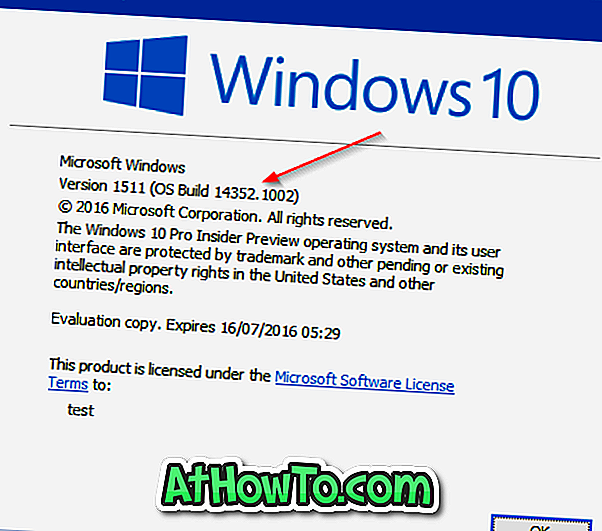
Μέθοδος 2 από 5
Κατάργηση εφαρμογών από την οθόνη κλειδώματος
Βήμα 1: Κάντε δεξί κλικ στην επιφάνεια εργασίας, κάντε κλικ στην επιλογή Προσαρμογή για να ανοίξετε την ενότητα Personalization των ρυθμίσεων.
Βήμα 2: Κάντε κλικ στην επιλογή Κλείδωμα οθόνης . Στην ενότητα Επιλογή εφαρμογών για να εμφανιστεί η ενότητα γρήγορης κατάστασης, κάντε κλικ στην πρώτη εφαρμογή και επιλέξτε Κανένα για να την καταργήσετε από την οθόνη κλειδώματος. Έτσι, πρέπει να κάνετε κλικ σε κάθε εφαρμογή της λίστας και να επιλέξετε Κανένα για να καταργήσετε όλες αυτές τις εφαρμογές από την οθόνη κλειδώματος.
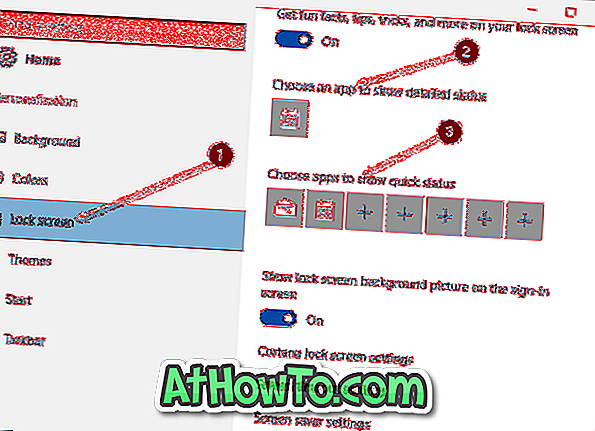
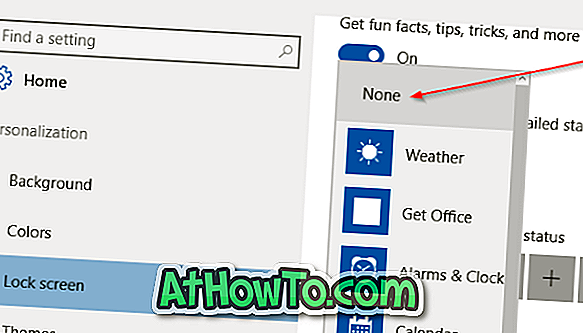
Βήμα 3: Στη συνέχεια, κάντε κλικ στην εφαρμογή στην επιλογή Επιλογή εφαρμογής για να εμφανίσετε λεπτομερή ενότητα κατάστασης και, στη συνέχεια, επιλέξτε Κανένα για να καταργήσετε την ίδια από την οθόνη κλειδώματος.
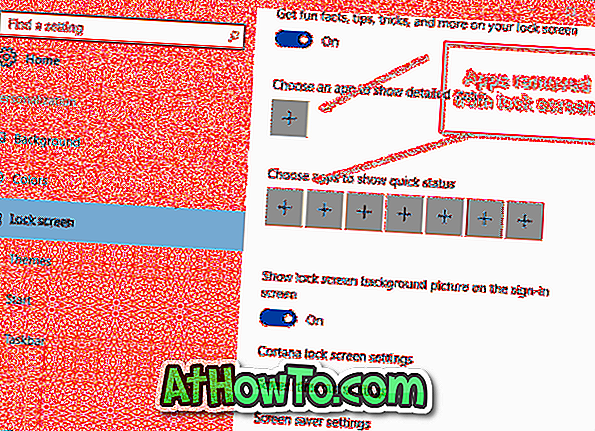
Βήμα 4: Κλείστε όλες τις εφαρμογές που εκτελούνται, αποσυνδεθείτε και συνδεθείτε. Μεταβείτε στις Ρυθμίσεις οθόνης κλειδώματος στην εφαρμογή "Ρυθμίσεις". Η λειτουργία προβολέων των Windows πρέπει να είναι διαθέσιμη τώρα.
Τώρα μπορείτε να προσθέσετε εφαρμογές στην οθόνη κλειδώματος κάνοντας κλικ στο εικονίδιο συν και στη συνέχεια επιλέγοντας την εφαρμογή που θέλετε να εμφανίζεται η γρήγορη κατάσταση στην οθόνη κλειδώματος. Ομοίως, μπορείτε επίσης να προσθέσετε μια εφαρμογή για να εμφανίσετε λεπτομερή κατάσταση στην οθόνη κλειδώματος.
Μέθοδος 3 από 5
Απενεργοποιήστε την επιλογή "Εμφάνιση εικόνας φόντου των Windows στην οθόνη εισόδου"
ΣΗΜΑΝΤΙΚΟ: Συνιστάται να απενεργοποιήσετε την επιλογή "Εμφάνιση εικόνας φόντου των Windows στην οθόνη σύνδεσης" μόνο αφού αφαιρέσετε όλες τις εφαρμογές από την οθόνη κλειδώματος ακολουθώντας τις οδηγίες στη Μέθοδο 1.
Βήμα 1: Για άλλη μια φορά, κάντε δεξί κλικ στην επιφάνεια εργασίας, κάντε κλικ στην επιλογή Προσαρμογή για να ανοίξετε τις Ρυθμίσεις και, στη συνέχεια, κάντε κλικ στην επιλογή Κλείδωμα οθόνης για να ανοίξετε τις ρυθμίσεις οθόνης κλειδώματος
Βήμα 2: Μετακινηθείτε προς τα κάτω για να δείτε την εικόνα φόντου των Windows στην οθόνη σύνδεσης . Απενεργοποιήστε την επιλογή.
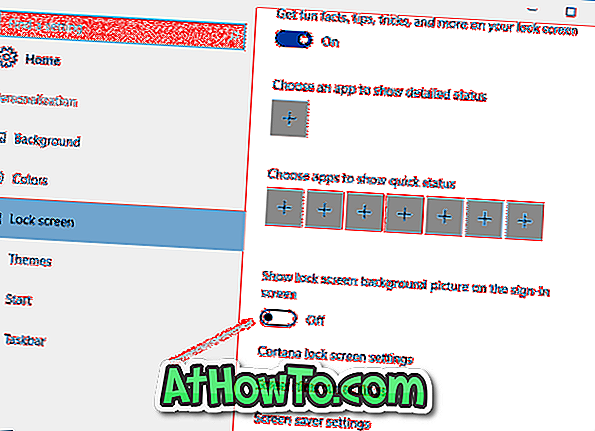
Αποσυνδεθείτε και συνδεθείτε. Η δυνατότητα προβολής των Windows θα πρέπει να είναι διαθέσιμη τώρα.
Μόλις ο προβολέας των Windows είναι διαθέσιμος, μπορείτε να ενεργοποιήσετε ξανά την επιλογή "Εμφάνιση εικόνας φόντου των Windows στην οθόνη εισόδου".
Μέθοδος 4 από 5
Απενεργοποιήστε το κλείδωμα PIN
Για ορισμένους χρήστες, απενεργοποιώντας τη λειτουργία κλειδώματος PIN ενεργοποιημένη τη δυνατότητα προβολής των Windows. Φυσικά, μπορείτε να παραλείψετε αυτή τη μέθοδο, αν δεν έχετε ενεργοποιήσει τη λειτουργία κλειδώματος PIN.
Για λεπτομερείς οδηγίες, ανατρέξτε στον τρόπο χρήσης του κωδικού PIN στον οδηγό Windows 10.
Μέθοδος 5 του 5
Καταργήστε την Cortana από την οθόνη κλειδώματος
Στην έκδοση των Windows 10 Επέτειος αναπτύσσεται, υπάρχει η δυνατότητα να προσθέσετε και να χρησιμοποιήσετε την Cortana απευθείας από την οθόνη κλειδώματος. Αν οι παραπάνω λύσεις δεν σας βοηθούσαν, αφαιρέστε την Cortana από την οθόνη κλειδώματος για να ελέγξετε εάν λειτουργεί το Windows. Εδώ είναι το εξής:
Βήμα 1: Κάντε δεξί κλικ στην επιφάνεια εργασίας, κάντε κλικ στην επιλογή Εξατομίκευση ( Personalize ) και, στη συνέχεια, κάντε κλικ στην επιλογή Κλείδωμα οθόνης
Βήμα 2: Κάντε κλικ στο σύνδεσμο με τις ρυθμίσεις της οθόνης κλειδώματος Cortana .
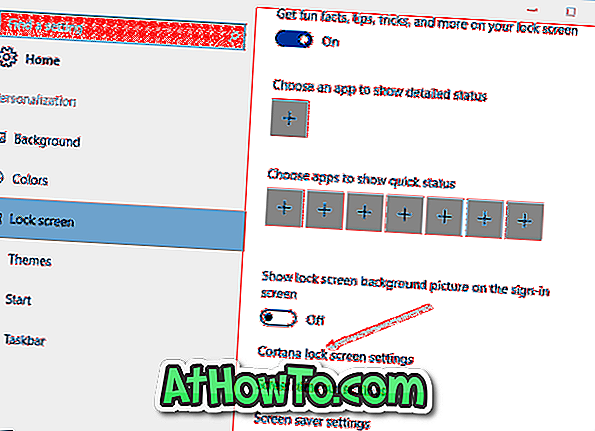
Βήμα 3: Απενεργοποιήστε την επιλογή με τη χρήση του Cortana ακόμη και όταν η συσκευή μου είναι κλειδωμένη για να αφαιρέσετε την Cortana από την οθόνη κλειδώματος.
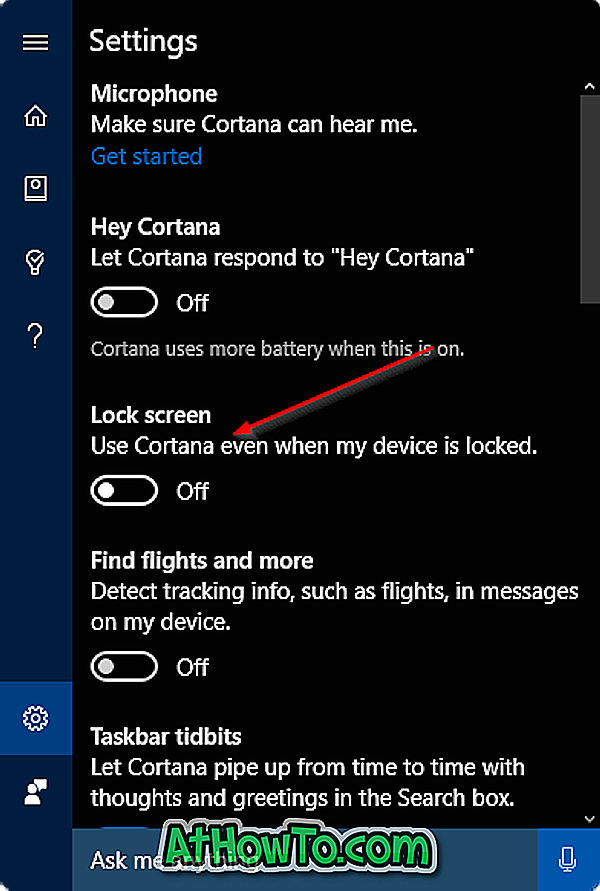
Ελέγξτε εάν ο προβολέας των Windows εμφανίζεται και λειτουργεί σε απουσία της Cortana. Μπορείτε να προσθέσετε Cortana πίσω στην οθόνη κλειδώματος αργότερα, ακολουθώντας τα παραπάνω βήματα.
Ίσως επίσης να θέλετε να διαβάσετε τον τρόπο με τον οποίο μπορείτε να κατεβάσετε τον οδηγό εικόνων των προβολέων των Windows.














